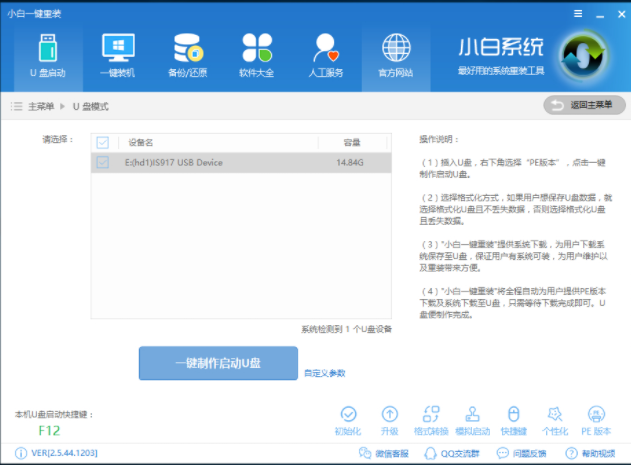
当电脑出现蓝屏黑屏无法正常进入系统的时候我们就需要使用u盘启动盘来重装系统了,那么怎么制作u盘启动盘呢?别担心,今天小编就来跟各位分享怎么制作u盘启动盘。
很多朋友不知道如何制作u盘启动盘,其实制作u盘启动盘的方法是很简单的,只要有u盘启动盘制作工具就可以制作,下面小编就以小白系统为例来跟大家讲解一下制作步骤。
怎么制作u盘启动盘
1.将u盘插入电脑,下载运行小白一键重装工具,在软件主界面上点击u盘启动,然后点击一键制作启动u盘,进入下一步。
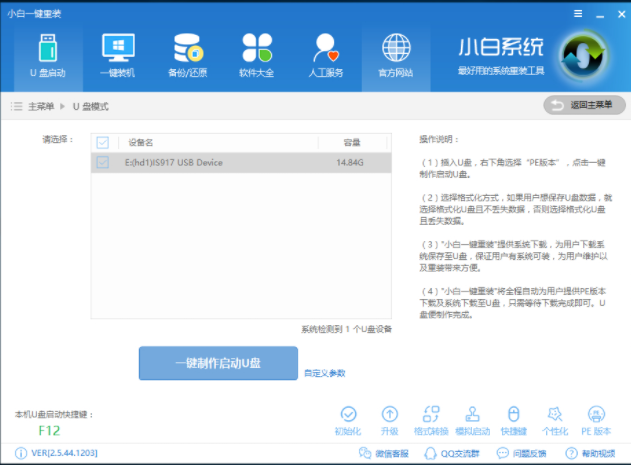
怎么制作u盘启动盘图-1
2.在弹出的pe版本选择界面中选择高级版,进入下一步。
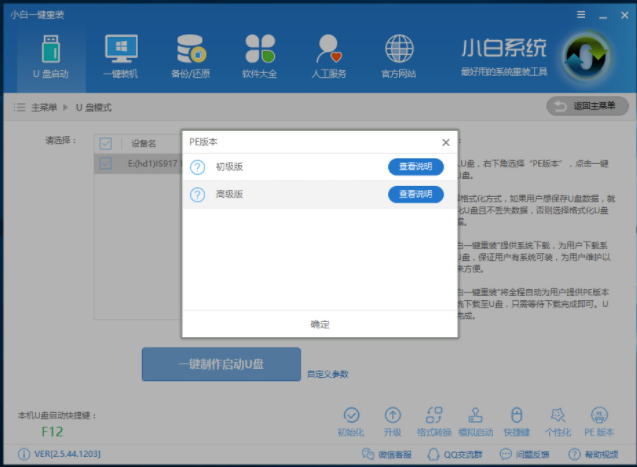
u盘启动盘图-2
2.在格式化选项中点击格式化u盘且不丢失数据,进入下一步。
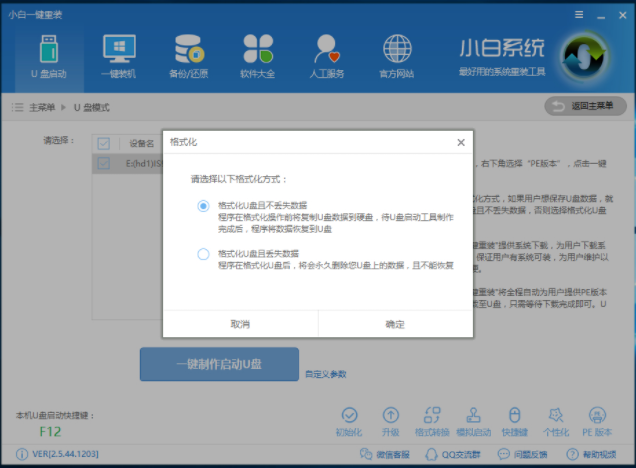
u盘启动盘图-3
3.然后软件就会自动开始下载pe系统并开始制作u盘启动盘,请耐心等待。
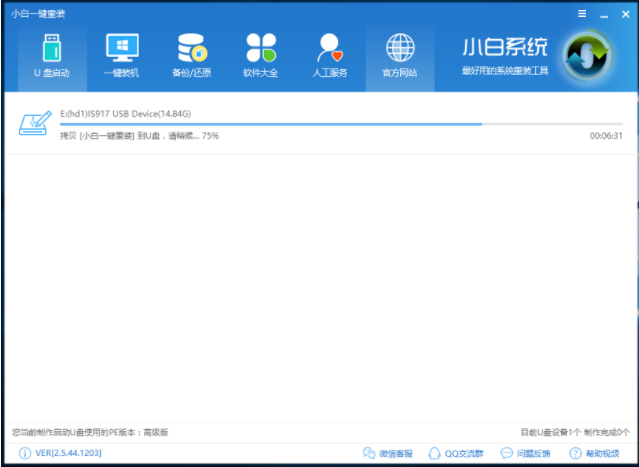
u盘启动盘图-4
4.几分钟的等待后,u盘启动盘制作完毕,出现相应的提示。
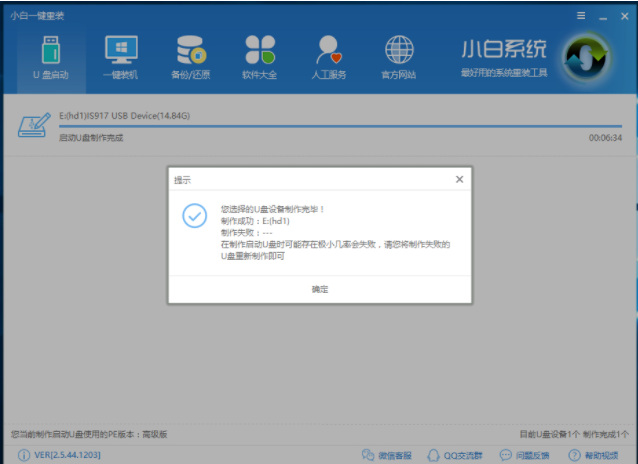
启动盘图-5
u盘启动盘的制作就是这么简单,你学会了吗?




